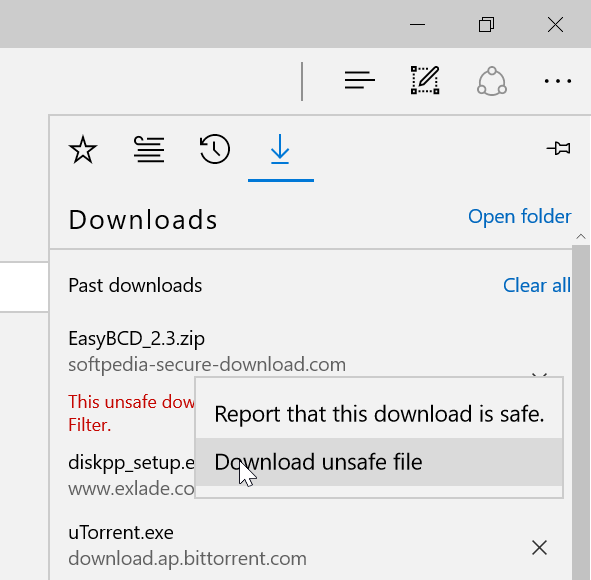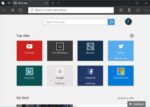Às vezes, ao tentar baixar um programa ou qualquer outro arquivo da Web usando o navegador Microsoft Edge no Windows 10, você pode ver “Este download inseguro foi bloqueado pelo filtro SmartScreen” aviso.
Por que o Edge está mostrando “Este download inseguro foi bloqueado pelo SmartScreen”
A mensagem de aviso “Este download não seguro foi bloqueado pelo filtro SmartScreen” é exibida devido ao filtro SmartScreen no Windows 10. O filtro SmartScreen ajuda a identificar sites de phishing e malware e alerta sobre softwares mal-intencionados.

De acordo com a Microsoft, o SmartScreen verifica o arquivo que você está baixando da web em uma lista de programas maliciosos relatados enviados por usuários. Além disso, o SmartScreen avisa se o arquivo ou programa não é comumente baixado. Por causa disso, muitas vezes, o navegador Edge mostra o aviso “Este download inseguro foi bloqueado pelo filtro SmartScreen”, mesmo para downloads seguros, apenas porque eles não são baixados comumente.

Portanto, se você receber o aviso “Este download inseguro foi bloqueado pelo Filtro SmartScreen”, é uma boa ideia verificar se há vírus no software ou arquivo usando serviços online gratuitos, como o popular VirusTotal, antes de baixá-lo ou abri-lo.
No entanto, se você tiver certeza de que o arquivo que está tentando baixar está livre de vírus e outras ameaças, você pode executá-lo simplesmente clicando com o botão direito do mouse no software e clicando em Baixar arquivo não seguro para baixar o arquivo.
Muitos de vocês podem estar se perguntando se é possível desativar o recurso SmartScreen para evitar ver esta mensagem de aviso. Sim, claro, há uma provisão no Edge para desativar o SmartScreen, mas não recomendamos, pois é um recurso de segurança. Dito isso, se você sempre baixa arquivos de sites seguros, pode desativar o SmartScreen no Edge.
Desative o SmartScreen no Edge
Veja como desativar o SmartScreen no Microsoft Edge no Windows 10.
Passo 1: Abra o navegador Edge. Clique no ícone Mais e, em seguida, clique em Configurações.

Passo 2: Em Configurações avançadas, clique em Ver configurações avançadas botão.

Etapa 3: Aqui, desative a opção rotulada Ajude a me proteger de sites maliciosos e downloads com o filtro SmartScreen opção para desativar o filtro SmartScreen no Edge.

Não se esqueça de verificar como baixar arquivos bloqueados pelo guia do navegador Edge.
Hashtags: #Este #download #inseguro #foi #bloqueado #pelo #filtro #SmartScreen
FONTE
Nota: Este conteúdo foi traduzido do Inglês para português (auto)
Pode conter erros de tradução
Olá, se tiver algum erro de tradução (AUTO), falta de link para download etc…
Veja na FONTE até ser revisado o conteúdo.
Status (Ok Até agora)
Se tiver algum erro coloque nos comentários